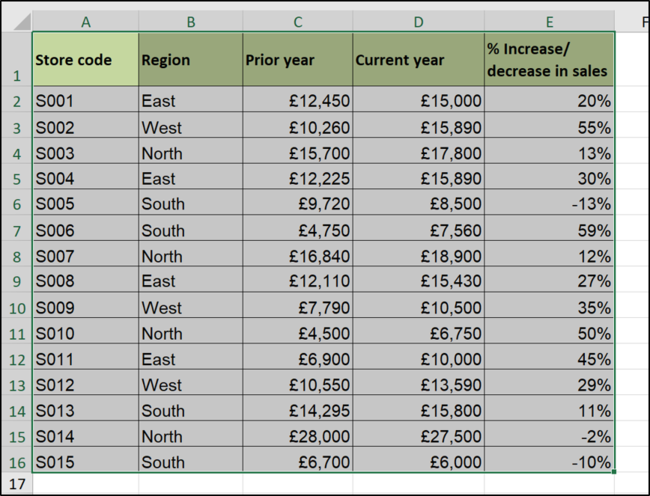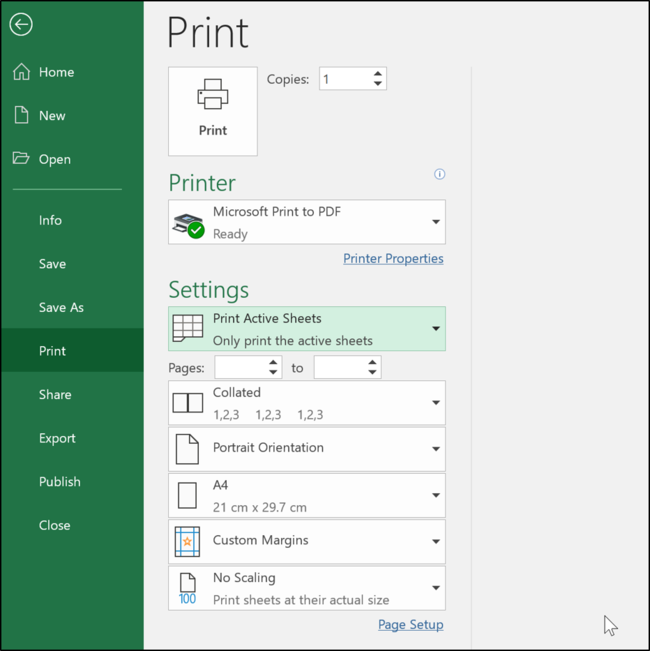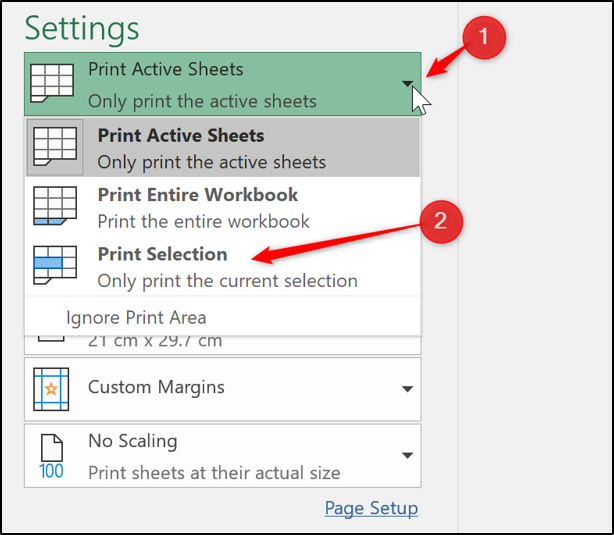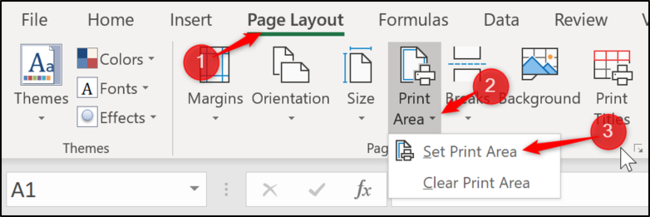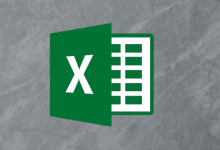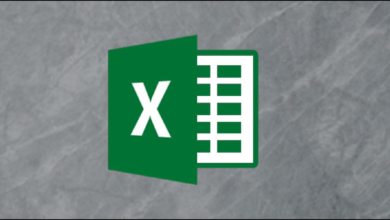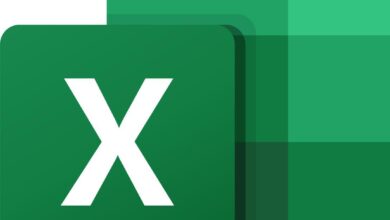Parfois, vous souhaitez imprimer uniquement une sélection spécifique de cellules sur une feuille de calcul. Mais lorsque vous imprimez dans Microsoft Excel, toutes les données d’une feuille de calcul sont imprimées par défaut. Cet article vous montrera deux façons d’imprimer une plage sélectionnée.
Contenu
Impression d’une sélection spécifique de cellules dans Microsoft Excel
Cette première option est la méthode la plus rapide pour imprimer une série de cellules sélectionnées.
Sélectionnez et mettez en évidence la série de cellules que vous souhaitez imprimer.
Ensuite, cliquez sur Fichier > Imprimer ou appuyez sur Ctrl+P pour afficher les paramètres d’impression.
Cliquez sur la flèche de la liste pour les paramètres de la zone d’impression, puis sélectionnez l’option « Imprimer la sélection ».
L’aperçu ne montrera désormais que la zone sélectionnée. Cliquez sur « Imprimer » pour terminer le processus.
Définition de la zone d’impression dans Microsoft Excel
Si vous imprimez fréquemment la zone sélectionnée, vous pouvez définir la plage sélectionnée comme zone d’impression. Cette option vous évitera de devoir sélectionner la plage chaque fois que vous imprimez.
Sélectionnez la plage de cellules que vous souhaitez définir comme zone d’impression. Ensuite, cliquez sur Mise en page > Zone d’impression > Définir la zone d’impression.
La zone d’impression est maintenant définie.
La prochaine fois que vous imprimerez (Fichier > Imprimer ou appuyez sur Ctrl+P), cette zone sera imprimée par défaut.
Pour supprimer une zone d’impression, cliquez sur Mise en page > Zone d’impression > Effacer la zone d’impression.
RELATIVES : Pourquoi avez-vous besoin de formules et de fonctions ?